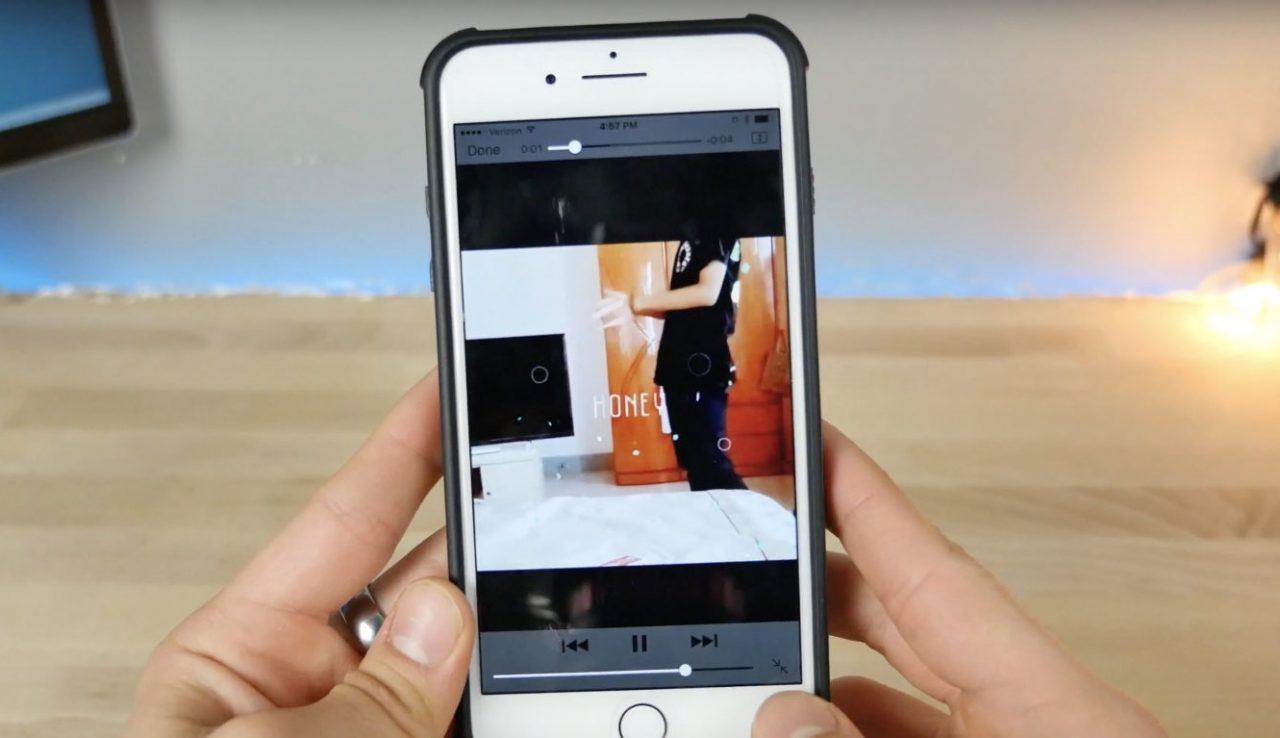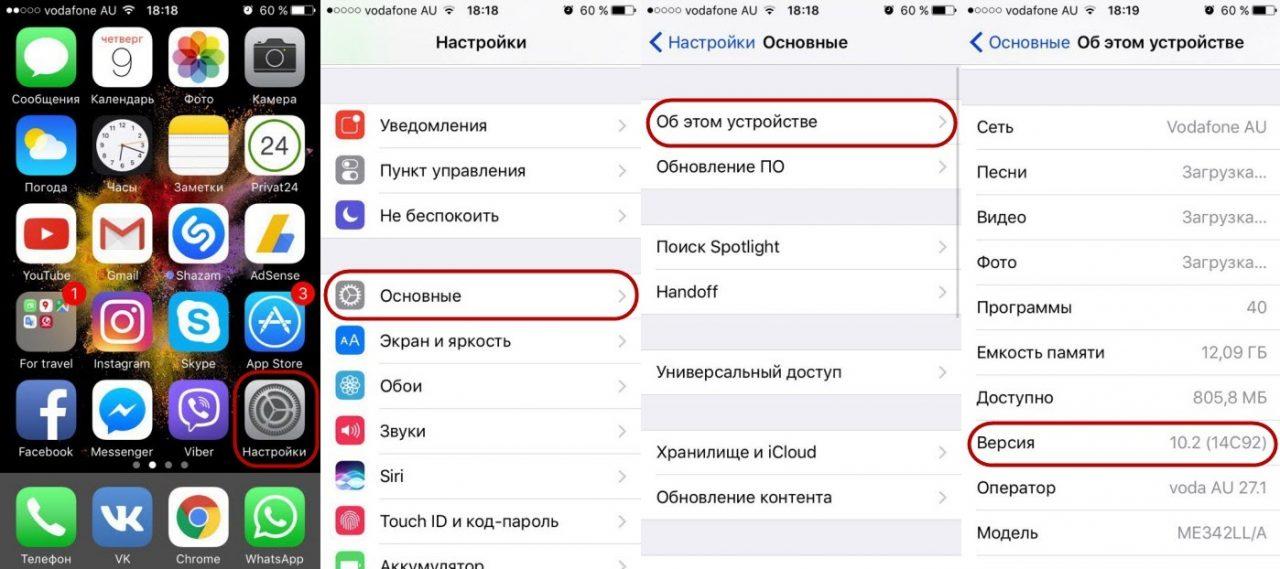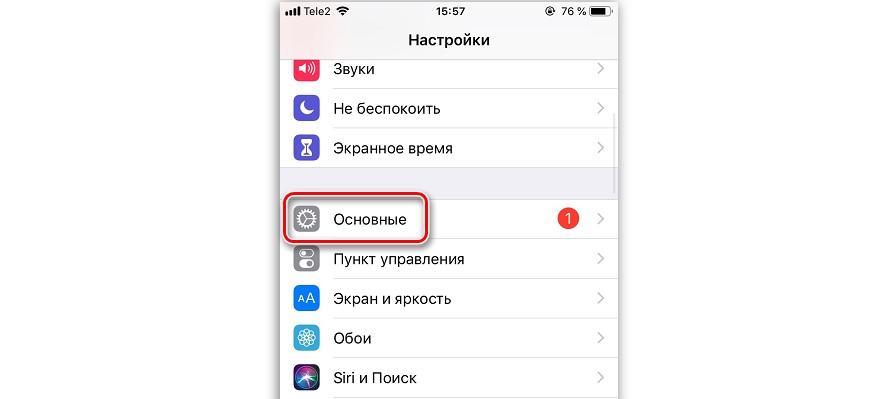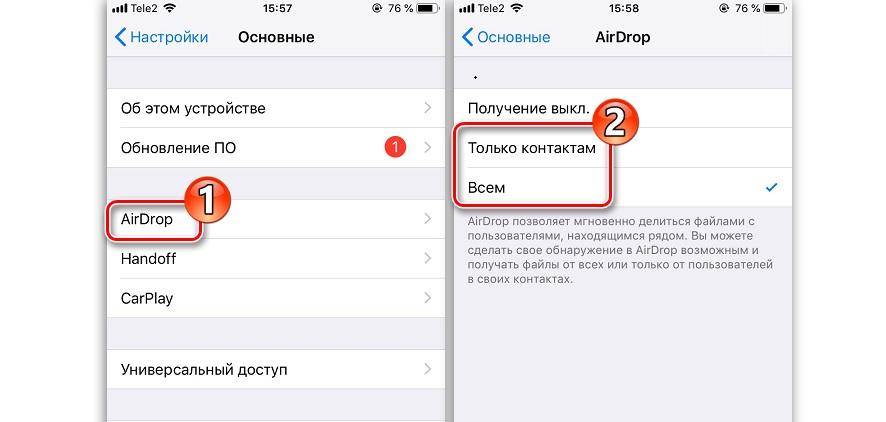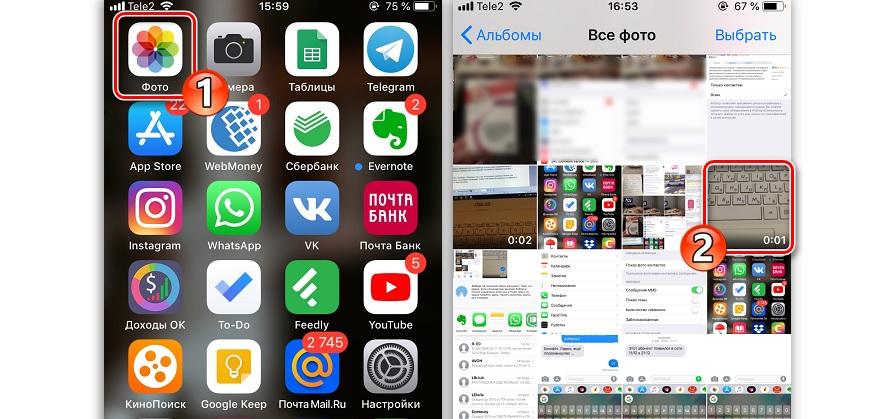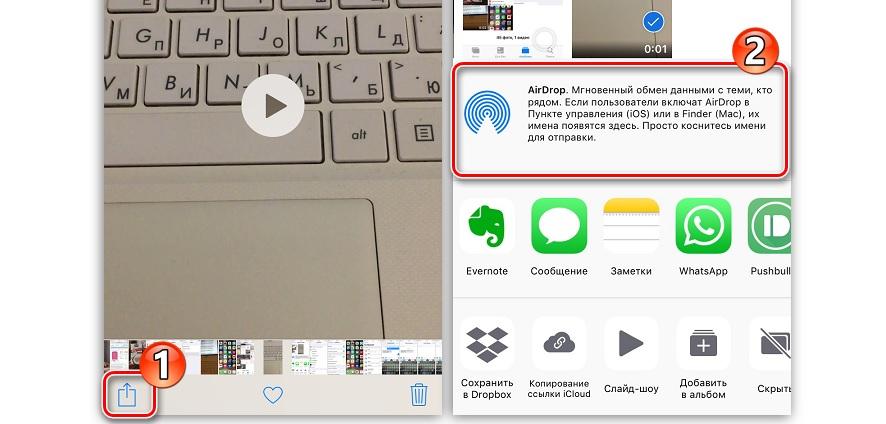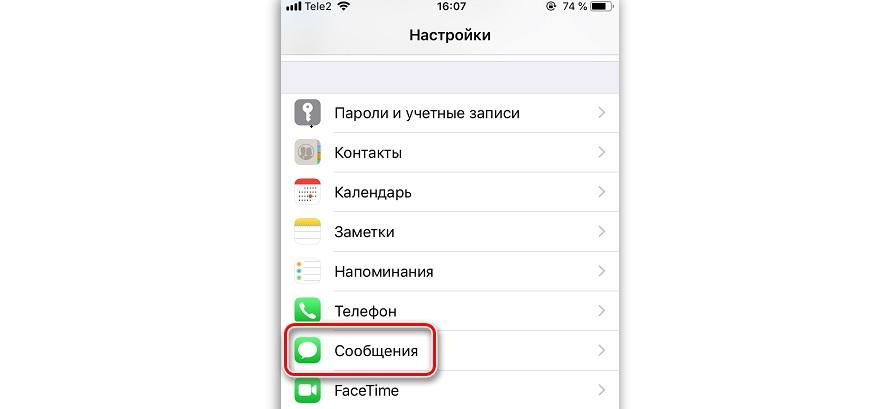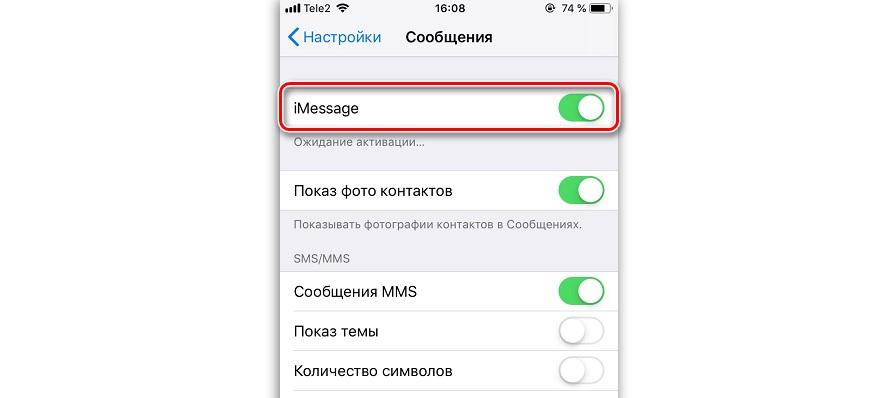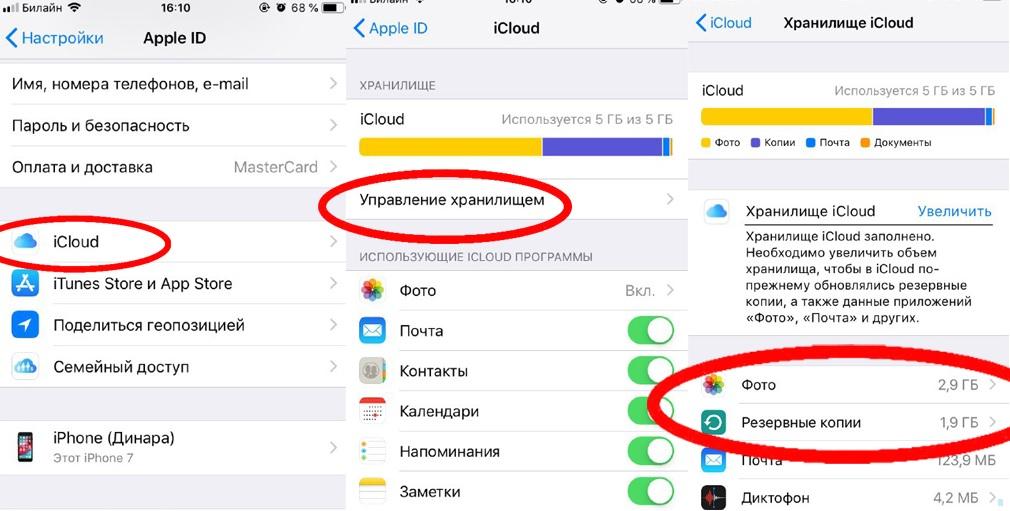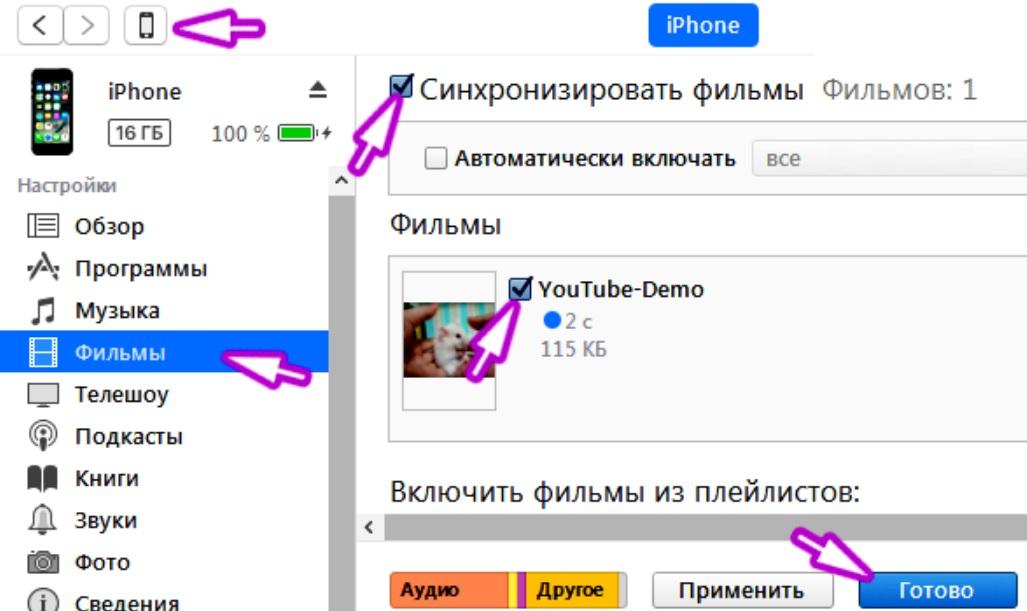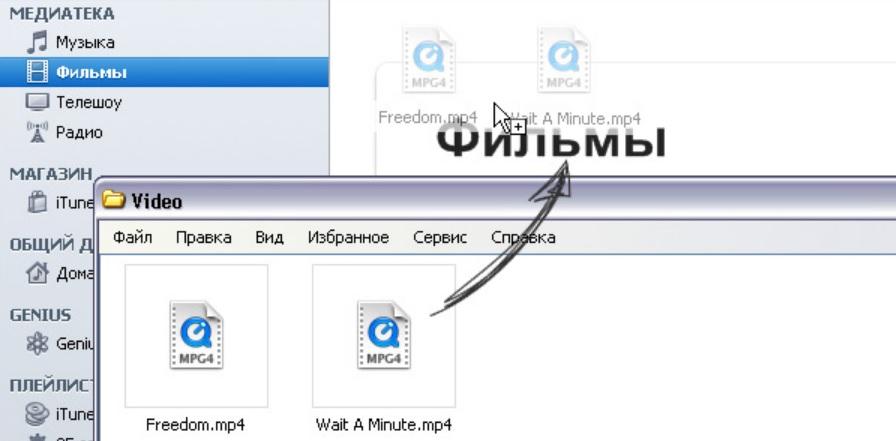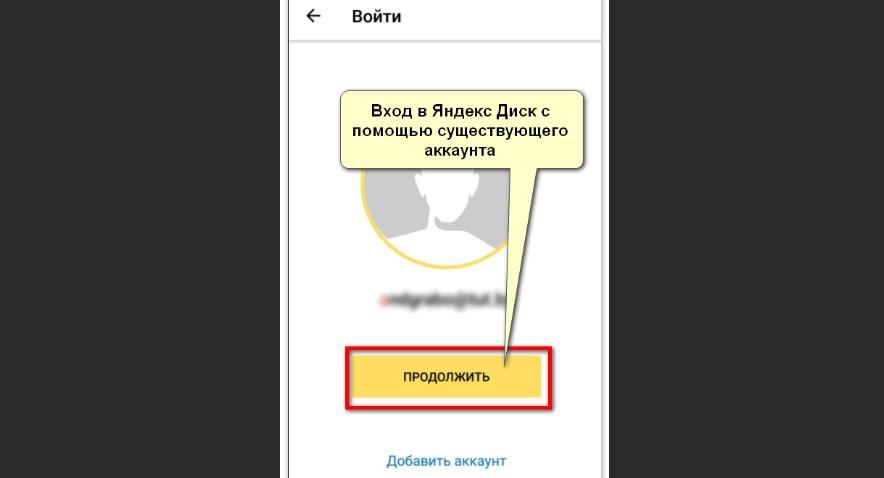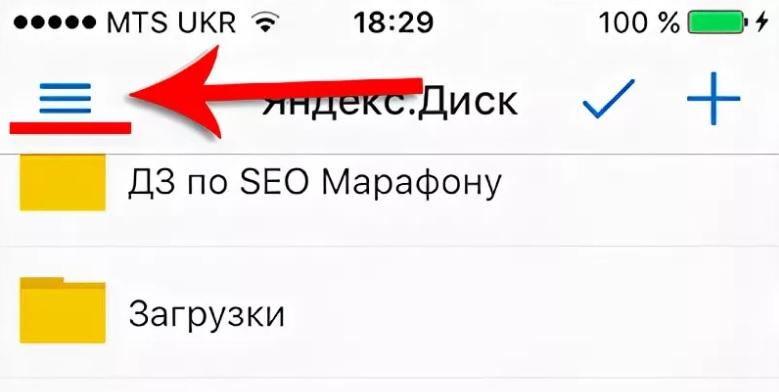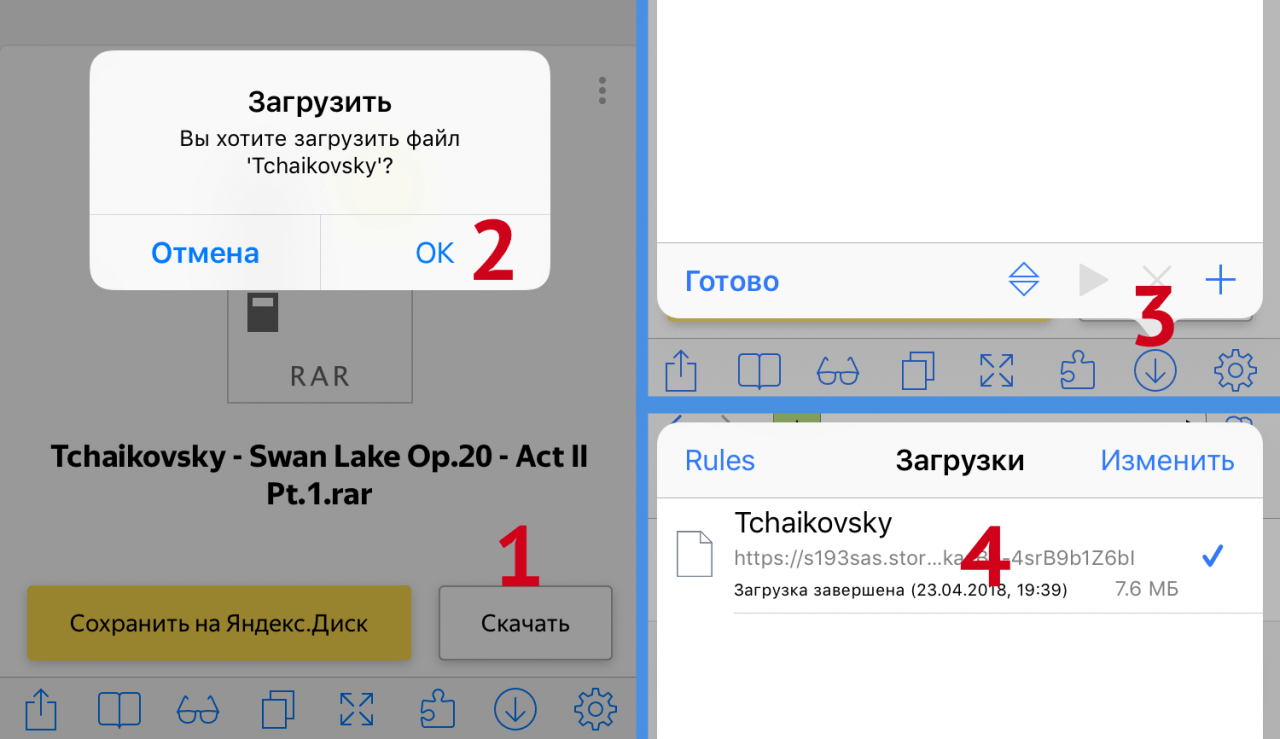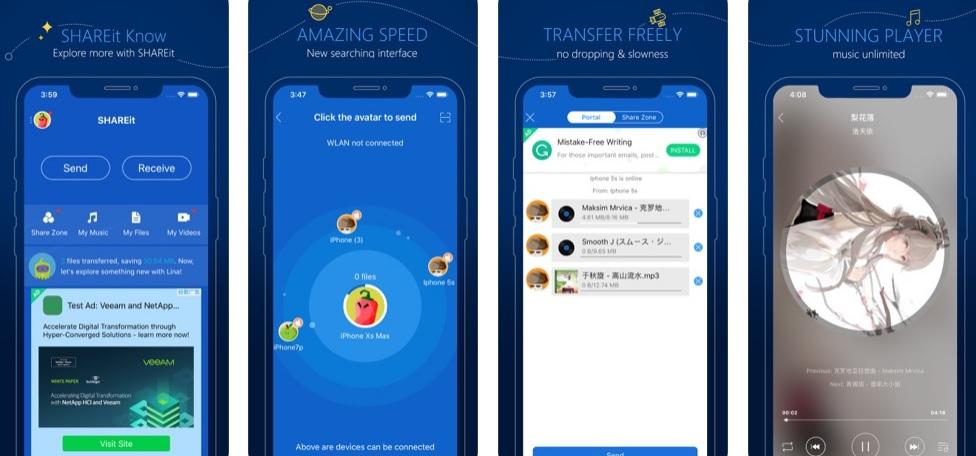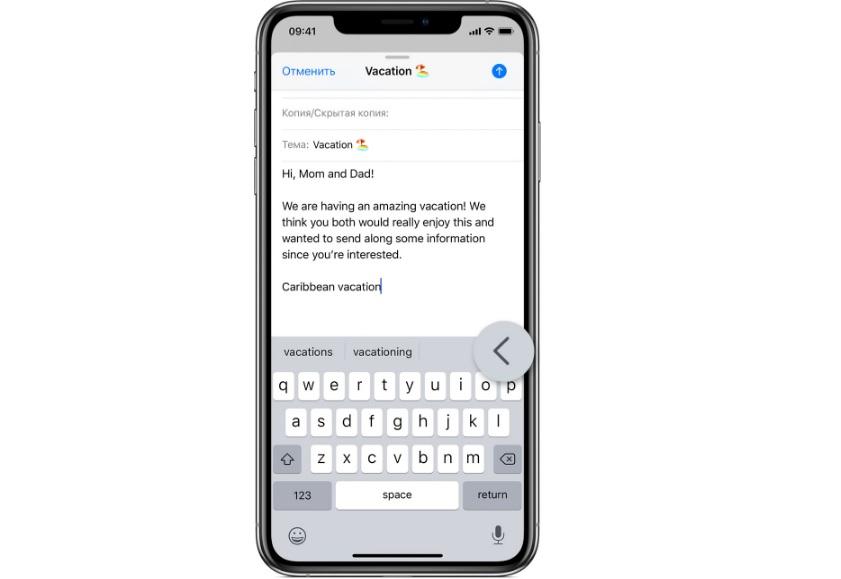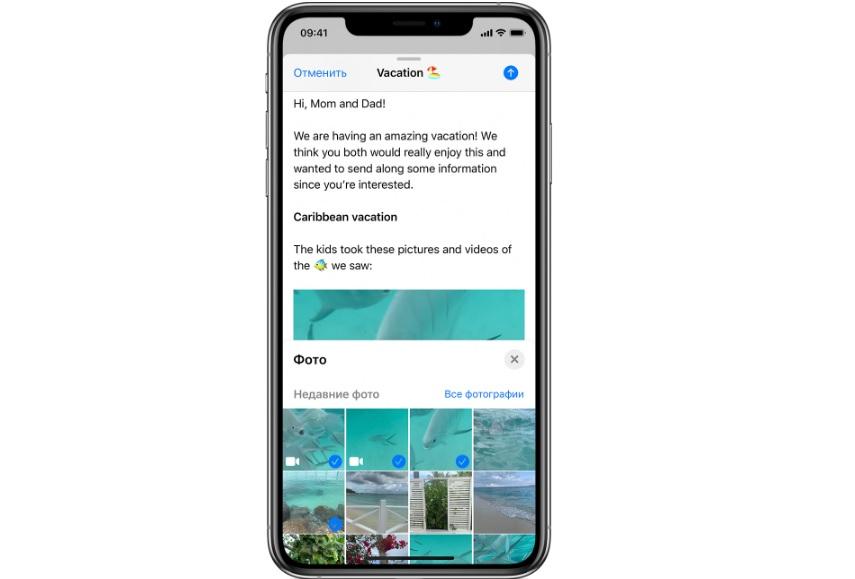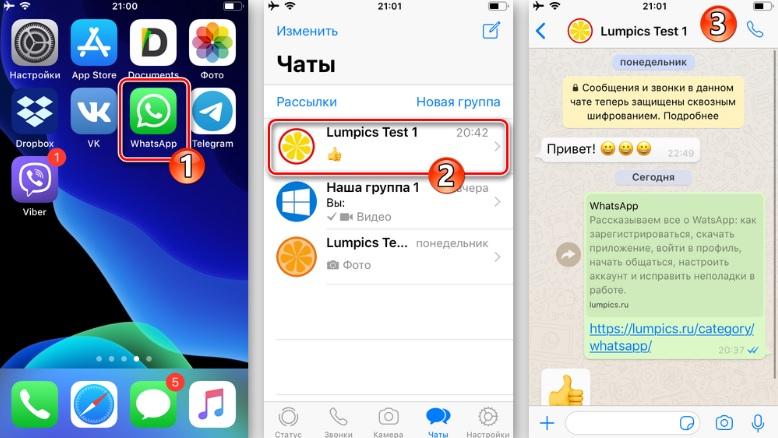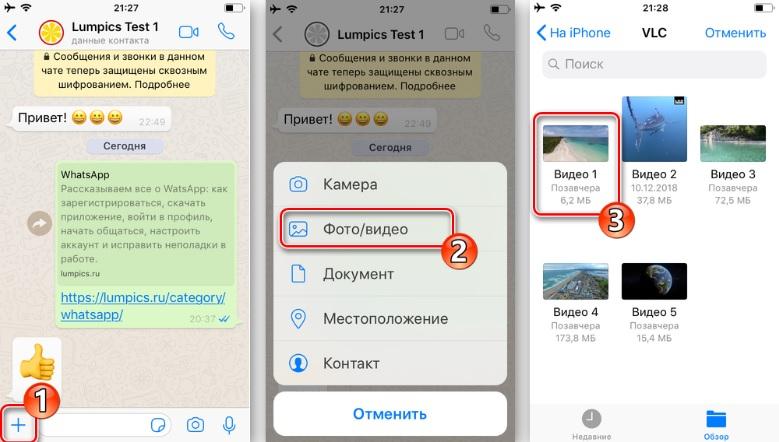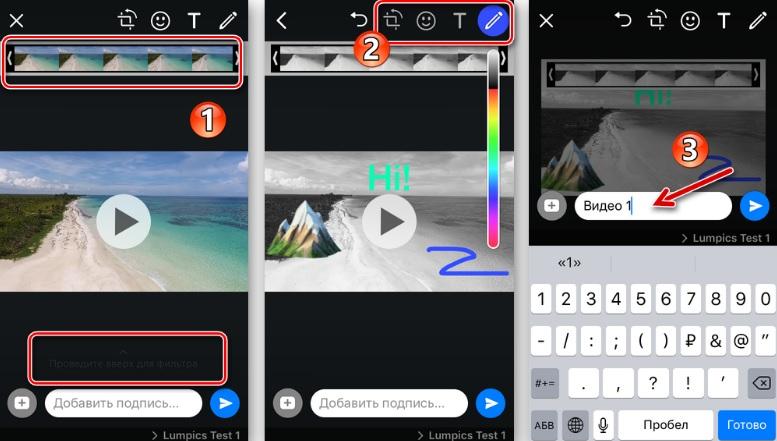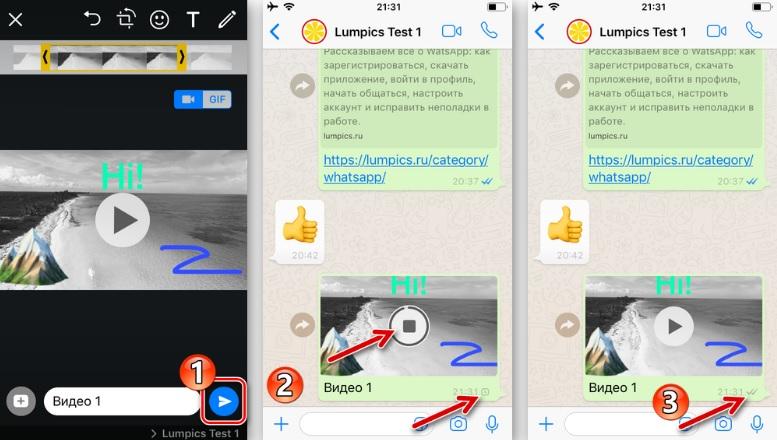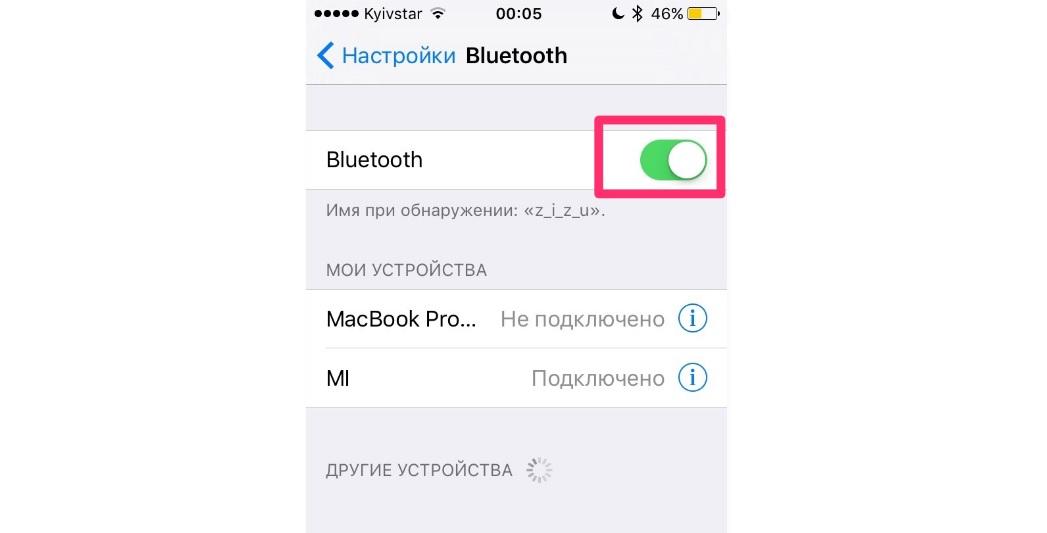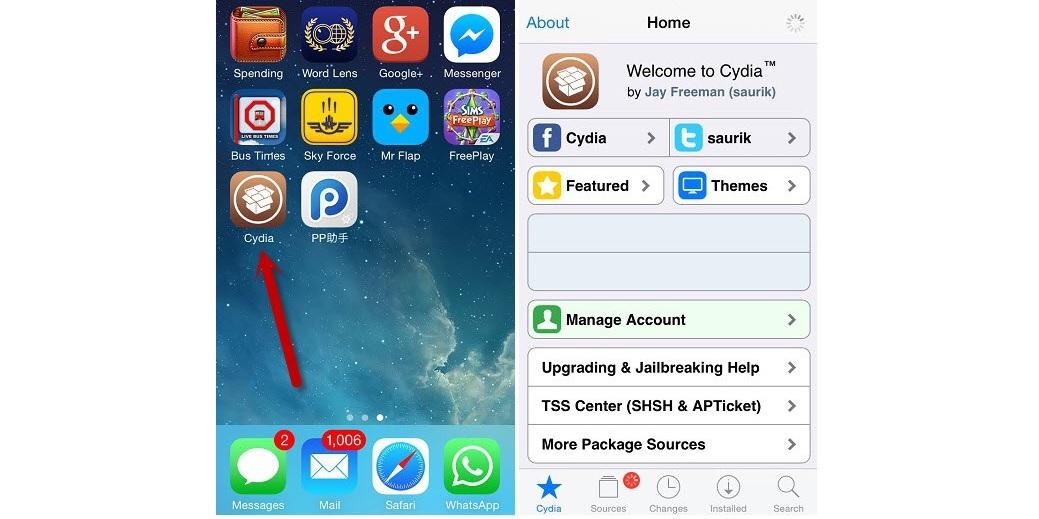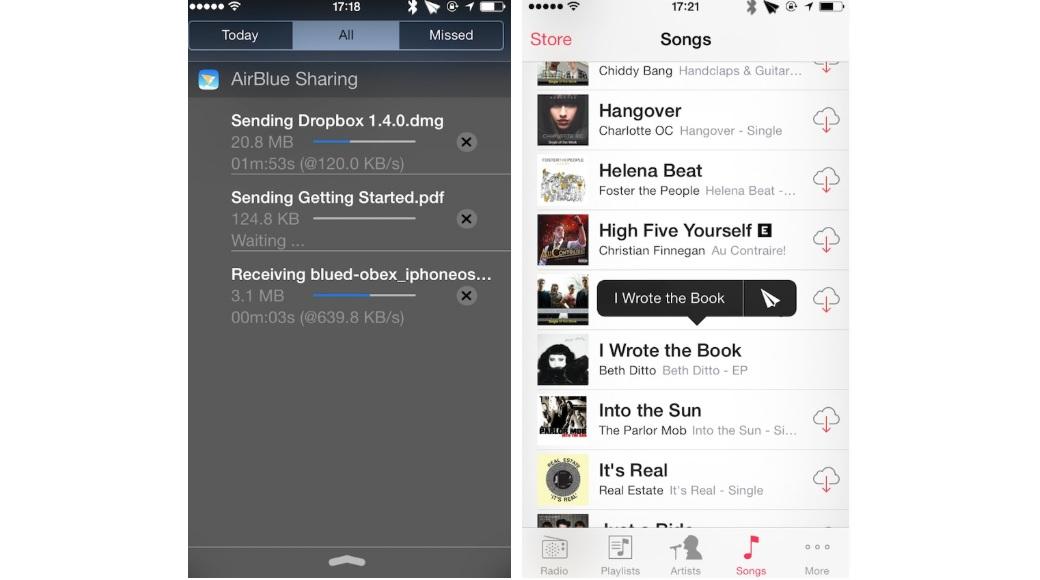Люди, владеющие смартфонами, привыкли постоянно обмениваться информацией. Каждый пользователь с легкостью может написать сообщение, скинуть другу ссылку на видео или просто позвонить. Но с передачей видеофайлов у владельцев iPhone часто возникают трудности, справиться с которыми поможет данный материал.
- 1. Как передать видео с Айфона на Айфон с помощью AirDrop
- 2. Как передать видео по iMessage
- 3. Перекидываем видео на другой Айфон через iCloud
- 4. Как передать видео с iPhone на iPhone с помощью iTunes
- 5. Как переслать видео через сторонние облачные сервисы
- 6. Используем специальные приложения для передачи видео
- 7. Отправляем видео по электронной почте или мессенджеры
- 8. Как передать видео через USB-соединение
- 9. Как перекинуть видео через Bluetooth
1. Как передать видео с Айфона на Айфон с помощью AirDrop
Если вы захотели поделиться с кем-то видеороликом, то в первую очередь нужно обратить внимание на AirDrop. Это специальная утилита, установленная на всех Айфонах, позволяющая осуществлять обмен файлами. Видео в данном случае не является исключением.
В случае когда осуществляется «переезд» со старого iPhone на новый, удобнее будет воспользоваться функцией резервного копирования.
Перед тем, как отправлять ролик, нужно убедиться, что установленное ПО соответствует заявленным требованиям. AirDrop на Айфонах присутствует начиная с iOS 10. Люди, которые пользуются более ранней версией операционной системы, осуществить обмен файлами при помощи рассматриваемого сервиса не смогут.
Чтобы проверить версию iOS, нужно:
- Открыть настройки Айфона.
- Перейти в раздел «Основные».
- Нажать кнопку «Об этом устройстве».
- Обратить внимание на пункт «Версия».
Имейте в виду, что актуальная iOS должна быть установлена на обоих устройствах. Если это не так, можно всегда обновиться в разделе «Обновление ПО». С высокой долей вероятности вы получите стабильную версию операционной системы, так как обновления поддерживаются даже на старых iPhone 6S и iPhone SE.
Удостоверившись, что соблюдены технические требования, нужно уладить еще одну формальность. По умолчанию AirDrop осуществляет обмен данными только между людьми, которые есть друг у друга в записной книжке. В связи с этим рекомендуется настроить функцию для любых обменов:
- Запустите настройки iPhone.
- Нажмите на «Основные».
- Перейдите в раздел «AirDrop».
- Выберете значение «Всем».
Выполнить операцию нужно на всех Айфонах, между которыми планируется осуществить передачу видео. И только потом можно отправить ролик.
Чтобы осуществить передачу видеофайла, следуйте дальнейшим инструкциям:
- Откройте приложение «Фото».
- Нажмите на интересующий ролик.
- Кликните по значку передачи данных, а затем по иконке AirDrop.
- Выберите нужного пользователя, после чего подтвердите прием на втором устройстве.
В зависимости от размера видео и скорости соединения файл будет передан на другой Айфон. Учтите, что для обмена данными через AirDrop необходимо использовать одну сеть Wi-Fi.
2. Как передать видео по iMessage
Осуществить обмен роликом можно при помощи фирменного мессенджера Apple. Главным отличием от стандартного сервиса СМС является поддержка больших медиафайлов. Это очень важно, когда речь заходит о передаче видео, а не маленькой картинки.
Как и в случае с AirDrop, для начала нужно выполнить первоначальную настройку:
- Перейдите в настройки девайса.
- Откройте раздел «Сообщения».
- Активируйте ползунок «iMessage».
Операцию необходимо повторить на обоих устройствах. Если этого не сделать, передача видео будет заблокирована. Ну а в ситуации, когда все готово к обмену видеороликами, можно приступать к действию:
- Запустите приложение «Сообщения», а потом нажмите на кнопку создания нового письма.
- С помощью иконки «+» выберете получателя из списка контактов, или пропишите номер вручную.
- Если на обоих устройствах активен iMessage, контакт подсветится синим цветом. Зеленый свидетельствует о том, что передача мультимедийного сообщения невозможна.
- Из меню перейдите в раздел «Фото» для выбора интересующего файла.
- Чтобы отправить сообщение, нажмите соответствующую кнопку в нижней части экрана.
Сразу после выполнения всех шагов алгоритма письмо отправится. Чтобы принять видео на другом Айфоне, достаточно открыть «Сообщения», а затем нажать кнопку загрузки.
В отличие от других популярных мессенджеров вроде WhatsApp, через iMessage ролики нужно сохранять вручную. Конкуренты же предлагают автоматическую загрузку видео в отдельную папку.
3. Перекидываем видео на другой Айфон через iCloud
В последнее время облачные технология взяли новый виток развития. На этом поприще у Apple есть определенные успехи, поскольку уже долгие годы функционирует фирменный сервис iCloud. Он может пригодиться в том числе для обмена видео.
Тем не менее, данный метод является не самым удобным. Проблема заключается в том, что Айклауд используется для «переезда» с одного Айфона на другой. Таким образом, пользователь должен иметь доступ как к устройству-отправителю, так и к получателю.
Если ваша ситуация похожа на описанную, или нет других вариантов обмена, действовать нужно так:
- Зайти в настройки смартфона-отправителя.
- Нажать на иконку своего аккаунта Apple ID.
- Выбрать пункт «iCloud».
- Перейти в раздел «Резервная копия».
- Активировать соответствующий ползунок, а затем нажать кнопку «Создать резервную копию».
Перед созданием бэкапа не забудьте включить вкладку «Фото» в настройках Айклауда.
При помощи данного алгоритма создается резервная копия, в которую включается необходимое видео. Далее нужно восстановить бэкап:
- Откройте настройки Айфона получателя.
- Авторизуйтесь под своим Apple ID.
- Перейдите в раздел «iCloud».
- Нажмите на «Управление хранилищем», а затем – «Резервная копия».
- Подтвердите восстановление данных.
Через некоторое время в памяти Айфона окажутся файлы со старого устройства, включая тот самый видеоролик. Он отобразится в приложении «Фото».
4. Как передать видео с iPhone на iPhone с помощью iTunes
Этот вариант потребует не только наличие двух Айфонов, но и компьютера. Выполнить передачу файлов можно как через создание резервной копии, так и в ручном режиме. В нашем случае будет рассмотрен второй вариант.
Чтобы отправить видео, нужно:
- Скачать Айтюнс на компьютер.
- Подключить к ПК девайс, с которого требуется передать ролик.
- Нажать на иконку телефона, а затем отметить синхронизацию файлов видео.
- Подсоединить к ПК второй Айфон.
- Аналогичным образом подтвердить синхронизацию.
- Также можно перекинуть видео из памяти компьютера при помощи перетаскивания мышкой.
После выполнения операции можно отключать iPhone. Видео окажется в той папке, которая отмечена для синхронизации по умолчанию.
5. Как переслать видео через сторонние облачные сервисы
Владельцы техники Apple могут пользоваться любыми облачными сервисами. Никто не ограничивает человека в выборе. Иногда сторонние сервисы оказываются даже удобнее, чем стандартный iCloud. Наиболее наглядно ситуация демонстрируется, когда пользователю нужно передать видео.
Облачных хранилищ существует огромное множество, но сегодня мы остановимся на Яндекс. Диск. Он позволит не только загрузить видео, но и скинуть получателю ссылку на файл.
Для обмена роликом нужно:
- Скачать приложение облака на телефон отправителя (в идеале – на оба устройства).
- Пройти авторизацию.
- Загрузить видеоролик.
- Открыть доступ к файлу.
- Поделиться ссылкой любым удобным способом.
- Загрузить видео.
После скачивания ролик окажется в папке загрузок. Через нее можно в любой момент запустить воспроизведение с Айфона получателя.
Помимо Яндекс. Диск для обмена видеороликом можно воспользоваться такими сервисами, как MEGA или Google Drive.
6. Используем специальные приложения для передачи видео
В самом начале материала рассматривался способ передачи при помощи AirDrop. Это не единственный сервис, позволяющий обмениваться файлами между пользователями. Также рекомендуется обратить внимание на SHAREit.
Программа доступна в AppStore, а для передачи ролика ее необходимо загрузить на оба устройства. Чтобы перенести видео, понадобится:
- Подключиться к одной сети Wi-Fi на смартфонах.
- Открыть приложение на первом iPhone.
- Выбрать функцию «Передать».
- Указать файл и получателя.
- На втором устройстве подтвердить прием.
После загрузки файл автоматически сохраняется в папке SHAREit. Там же можно сразу включить проигрывание ролика или перенести в более удобный каталог.
7. Отправляем видео по электронной почте или мессенджеры
Среди способов обмена видеороликами важное место занимают сервисы e-mail, а также мессенджеры. Люди привыкли осуществлять через них переписку, но отправка больших роликов тоже возможна.
При помощи почты отправка видео выполняется так:
- Откройте почтовое приложение.
- Создайте новое письмо. При необходимости напишите текст, и укажите тему. Нажмите кнопку для выбора видеофайла.
- Отметьте все необходимые ролики, а потом отправьте письмо.
- На Айфоне получателя откройте сообщение, и нажмите кнопку загрузки.
В качестве альтернативного варианта можно использовать мессенджеры. Например, WhatsApp:
- Запустите мессенджер.
- Откройте чат с человеком, которому нужно отправить ролик.
- Нажмите на кнопку «+», а затем на – «Фото/видео».
- Отметьте файл.
- При необходимости обрежьте видео и добавьте подпись.
- Нажмите кнопку отправки.
- Дождитесь, пока ролик загрузится на сервер.
При отправке ролика через WhatsApp видео теряет в качестве. Чтобы этого не происходило, нужно посылать файл через вкладку «Документы».
После загрузки на сервера Вотсап пользователь, которому отправлялся ролик, сможет загрузить его на свой Айфон.
8. Как передать видео через USB-соединение
О существовании этого способа обмена роликами знает очень мало владельцев iPhone. Наши специалисты ответили на вопросы, связанные с отправкой видео по USB, чтобы каждый смог понять, подойдет ли ему данный вариант передачи файлов.




9. Как перекинуть видео через Bluetooth
Беспроводной технологией блютуз активно пользовались люди в середине 2000-х. Сейчас этот способ не востребован. Более того, на Айфонах не поддерживается передача данных через Bluetooth. Но можно обойти данное ограничение при помощи приложения Сydia:
- Активируйте блютуз в настройках.
- Зайдите в Cydia.
- Перейдите в раздел Airblue sharing, чтобы установить дополнение.
- Выберете файл для передачи и устройство получателя.
Для работы с Cydia необходимо выполнить джейлбрейк Айфона, после чего будет утрачена гарантия на устройство. Если вы не хотите рисковать безопасностью, выберете один из способов, представленных ранее.